
【iPad】ソフトウェアキーボードはどれが打ちやすい?
はじめに

ソフトウェアキーボードってどの程度使えるの?
どれが一番使いやすい?という疑問から色々試してみたいと思います。
iPad一枚でnote書きたいんです!
使用しているiPadは、iPad Pro11インチになります。
1.横持ち【日本語かな】入力
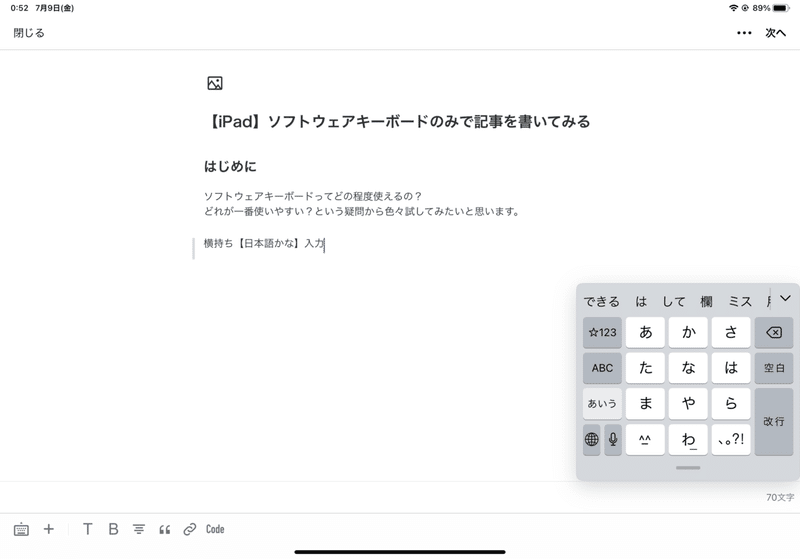
・メリット
iPhoneのようにフリック入力が出来る。
手に持ったまま入力が出来る。
下の横棒をタッチして移動させることも可能です。
縦持ちも可能だけど、個人的に横持ちが安定しています。
・デメリット
長文を打つには少し辛い。
iPhoneなどと同等のフリック入力が出来て、感覚としてはiPhoneを使っているような感覚です。
ただ少し大きい気がするので、iPhoneのように寄せる機能があればとても良いです。
iPadは単体で外して横持ちで保持しています。
2.横置き【日本語ローマ字】入力
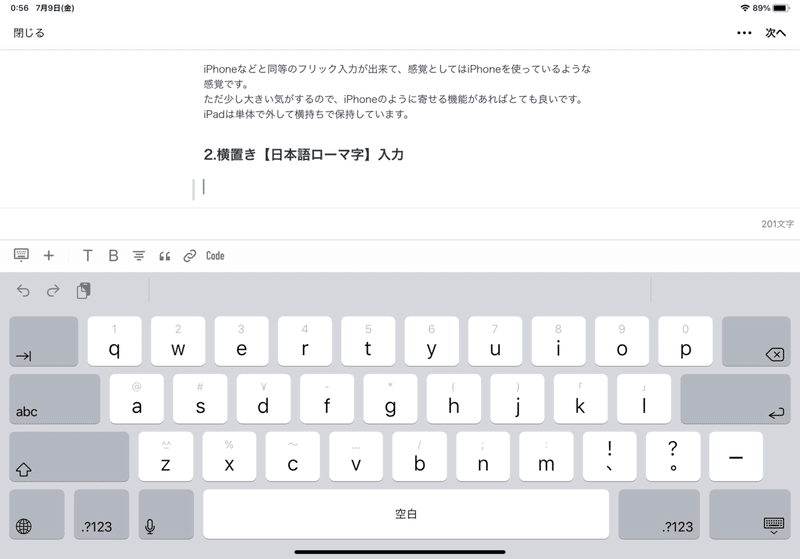
・メリット
キーボードと同じキー配置でキーボードに慣れている人は指が動きやすいと思う。
慣れればタッチタイピングも出来ないこともない。
これで打ってたらかなりかっこいい。
・デメリット
手に持ったまま打つことが出来ずデスクに置くことになる。
やはり打鍵感が皆無なだけあり、タッチタイピングでも打ち間違えてしまう為、
とても打ちづらい。
普通のキーボードのように打つことが出来るモードです。
タッチタイピングはかなり得意な方なのですが、キーに触れていることが許されないのでとても打ちづらいです。
しかしキー配置はキーボードと同等の位置なので、打ちたい文字に指がすぐに動くという利点が有ります。
3.縦持ち【日本語ローマ字】入力
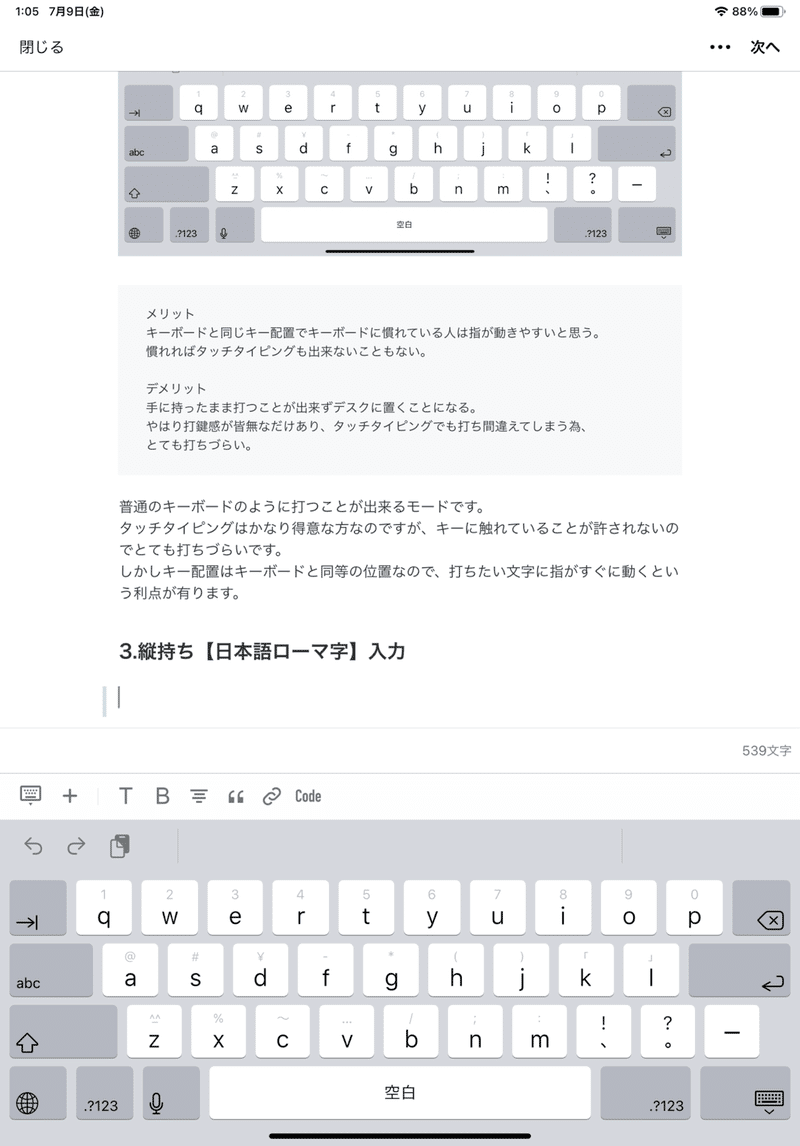
・メリット
手に持ったまま打つことが出来る。
何とか、tgbキーまでは左手が届くので、そこそこ打てる。
普段ローマ字入力をしている人であれば、すんなり打つことが出来る。
・デメリット
iPadの下の方を保持して打つので、重量バランスが良くない。
やっぱり、キーの真ん中が少し遠くて使いづらい。
不安定で落としそうになるので外で使えない。
これも比較的打ちやすい部類に入る入力方法です。
昔のOSでは確か左右に分割された記憶があるのですが…
左右に分割出来ればかなり打ちやすいと思います。
※ホームボタンタイプのiPadしか分割キーボードに対応していないようです。
https://support.apple.com/ja-jp/HT207521
やっぱりちゃんとしたキーボードが最強だ!

ちゃんと打つときはMagic Keyboardがあると最高です。
それはわかっているのです…
iPadは単体で気楽に使いたいものです。
いつでもどこでもMagic Keyboardを持ち歩くなんて、タブレットらしからぬ運用だと思うのですよね。
やっぱり出かけた先で急に何かメモりたいとか、記事を 書く気分になるなんて事が起きるものですからね。
まとめ
今回の記事は全部ソフトウェアキーボードを使って書いてみました。
書くことが決まっているとやっぱりちゃんとしたキーボードを打って記事を書きたいと思ってしまいますね。
先日、iPad用のMagic Keyboardを購入してみたのでそのうちレビューを書いてみたいと思います。
巷では、98%の人が買って後悔だと書かれているので少し心配ではありますが、iPadとトラックパッドの組み合わせはずっと前からの理想的な組み合わせでしたので楽しみにしております。
この記事が気に入ったらサポートをしてみませんか?
